ホームページ >バックエンド開発 >Python チュートリアル >Mac システムで Python を学ぶことはできますか?
Mac システムで Python を学ぶことはできますか?
- 爱喝马黛茶的安东尼オリジナル
- 2019-06-19 10:43:477748ブラウズ

#Mac システムで Python を学ぶことができます。ここでは、Mac に Python をインストールする方法を紹介します:
1. Mac には Python が付属しています
あなたがしなければならないことは次のとおりです:1. ターミナルを開きます...方法が多すぎます (ショートカット キー Shift コマンド U から「ユーティリティ」ツールを開いてターミナルを見つけるか、最初にランチパッドを開いて、検索に「ターミナル」と入力するか、コマンドスペースを押して検索インターフェイスに入り、ターミナルを検索します)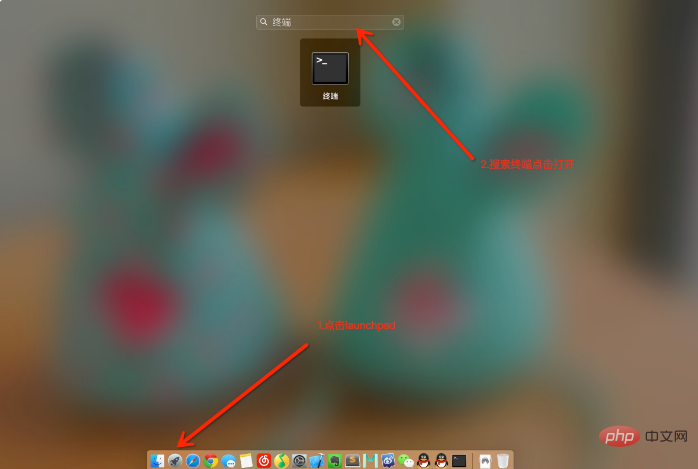
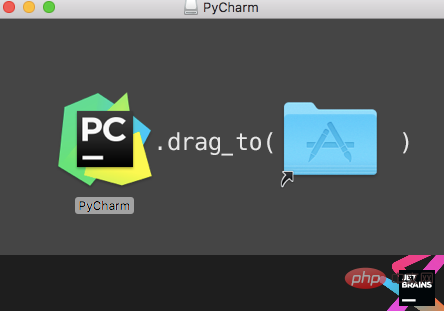
Python ビデオ チュートリアル 」
2. Anaconda をインストールします
1. Anaconda とは何ですか? 簡単に言うと、Anaconda はパッケージ マネージャーおよび環境マネージャーです。科学計算やデータ分析をサポートするために、conda や Python などの複数の科学データ モジュールが付属しています。さらに、さまざまなプロジェクトに遭遇したときは、異なるバージョンの Python または異なるバージョンのパッケージを使用する場合、conda はプロジェクトごとに異なる実行環境を作成できるため、環境マネージャーとも呼ばれます。Anaconda には、Jupyter と Spyder という 2 つの異なるスタイルのエディターも含まれています。 2. Mac に Anaconda をインストールするにはどうすればよいですか? (1) 公式 Web サイトに直接アクセスして、OS X 上の対応するバージョンの Anaconda をダウンロードします。ここでは、Python2.7 に対応するインストール パッケージを選択します。 (2) ターミナルを開き、次のコマンドを入力してバッチ コマンドを実行します: $ bash~ /Downloads/Anaconda2-4.0.0-MacOSX-x86_64.sh次のステップは、愚か者のためにインストールすることです。yes...(3) インストールが成功したら、次のコマンドを実行して、Anaconda の場所を環境の先頭にロードします。変数 PATH を変更し、将来 Python を使用するときに最初に使用されるようにします。 $ export PATH="$HOME/anaconda2/bin:$PATH"(4) 最後に、Python を直接入力して、Anaconda バージョンの Python が正常にインストールされているかどうかを確認できます。
3. PyCharm をインストールします
1. PyCharm は多機能な統合開発環境です。Python を実行するには、pycharm で Python ファイルを作成するだけで済みます。完全な組み込み機能 自動補完、コードプロンプト、デバッグと実行、コード編集、修正、最適化などの機能があり、Git と自動的に組み合わせてコードのバージョン管理を行うこともできます。プロジェクトを実行するには、プロジェクト管理機能を備えた PyCharm を使用するのが最も便利です。 2. PyCharm のインストールも非常に簡単です公式 Web サイト「PyCharm: Python IDE for Professional Developers by JetBrains」に直接アクセスし、ダウンロードをクリックします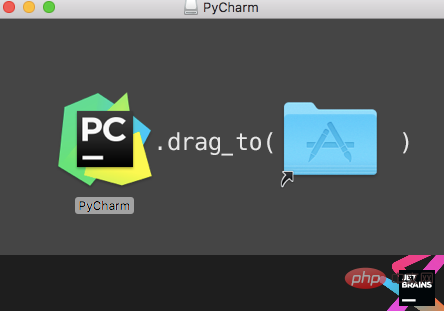
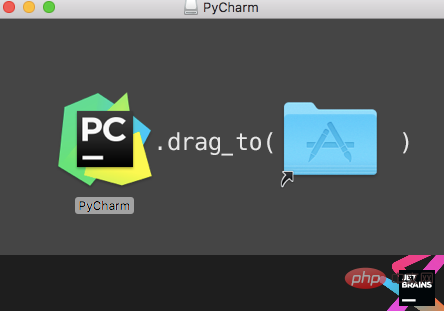
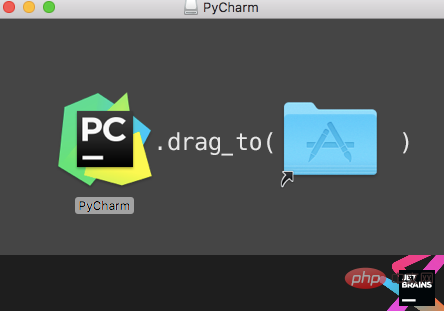
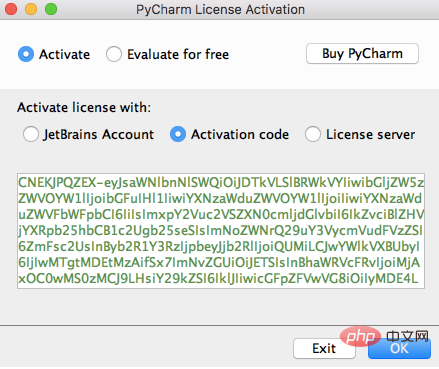
以上がMac システムで Python を学ぶことはできますか?の詳細内容です。詳細については、PHP 中国語 Web サイトの他の関連記事を参照してください。
声明:
この記事の内容はネチズンが自主的に寄稿したものであり、著作権は原著者に帰属します。このサイトは、それに相当する法的責任を負いません。盗作または侵害の疑いのあるコンテンツを見つけた場合は、admin@php.cn までご連絡ください。

